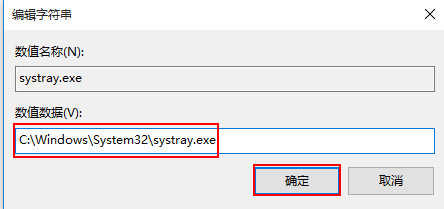win10系统音量调节不了
来源:PE吧 作者:小吧 发布于:2017-02-21 10:44:42 浏览:3427
虽然win10系统相对之前的win7、win8等系统变得更加稳定了,不过在使用过程中还是会遇到一些问题,比如有些用户在win10玩游戏时发现音量无法调节了,这是怎么回事呢?下面就给大家分享win10系统音量无法调节的处理方法。
1、在桌面上使用win+r快捷键打开运行窗口,输入“regedit”命令回车,如下图所示:
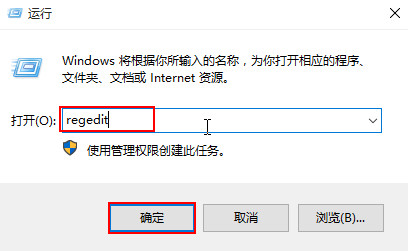
2、在打开的注册表编辑器中,依次展开“HKEY_LOCAL_MACHINE\SOFTWARE\Microsoft\Windows\CurrentVersion\Run”,在右侧窗口新建名为systray.exe的字符串值,如下图所示:
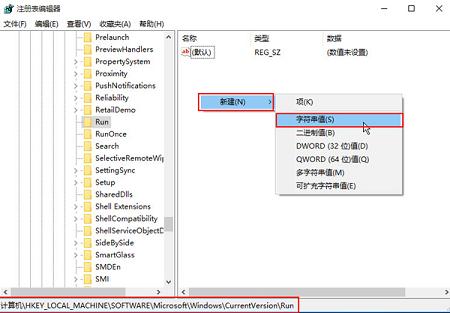

3、双击systray.exe键值,将数值数据修改为C:\Windows\System32\systray.exe,点击确定按钮,如下图所示: